Microsoft 365 si Office 2021 هما من أكثر مجموعات تطبيقات الإنتاجية استخدامًا لمستخدمي أجهزة الكمبيوتر. من أجل الاستفادة من أحدث الميزات وحل بعض الأخطاء والأخطاء في مجموعات التطبيقات هذه ، من المهم أن تعرف كيف يمكنك القيام بذلك update la Microsoft 365 si Office 2021 pe Windows 11.
تحديث منتظم أ Microsoft Office من المهم لتحقيق الأداء الأمثل للتطبيقات الموجودة في المجموعة ، مثل Word, Excel, PowerPoint si Outlook. تضمن التحديثات أمان نظامك وأدائه ، بالإضافة إلى التوافق مع أحدث التنسيقات والميزات لتطبيقات Office.
المحتوى
أهمية التحديثات المحدثة لـ Microsoft Office
فيما يلي بعض الأسباب التي تجعل من المهم الحصول على التطبيقات Microsoft Office تم التحديث حتى الآن:
أمن: التحديثات Microsoft Office غالبًا ما تتضمن إصلاحات للثغرات الأمنية التي يمكن أن يستخدمها المتسللون للسيطرة على جهاز الكمبيوتر الخاص بك أو لسرقة بياناتك الشخصية.
تصحيح الأخطاء وتحسين الأداء: التحديثات Microsoft Office كما أنها تتضمن تصحيح الأخطاء من الإصدارات السابقة وأيضًا تحسين الأداء للحصول على تجربة أفضل في استخدام تطبيقات Office.
التوافق مع التنسيقات والميزات الجديدة: تسمح التحديثات للمستخدمين باستخدام تنسيقات ملفات جديدة وميزات جديدة مضافة Microsoft Office. بالتحديث إلى أحدث إصدار ، ستتمكن من فتح وتعديل الملفات التي تم إنشاؤها في الإصدارات السابقة من Microsoft Office.
كيف حالك؟ update la Microsoft 365 و Office 2021 بتاريخ Windows 11
عادة ، أجنحة التطبيق Office 2021 si Microsoft 365، يجب التحديث عبر Windows Update. لإجراء هذه التحديثات ، في: Settings > Windows Update > Advanced options، الخيار "يجب تفعيلهReceive updates for other Microsoft products".
من خلال تنشيط هذا الخيار ، سيتم إجراء تحديثات على كلا الجناحين Microsoft Office بالإضافة إلى التطبيقات الأخرى التي طورتها Microsoft ، والتي يمكن العثور عليها مثبتة على جهاز الكمبيوتر الخاص بك. "Get Microsoft Office and other updates together with Windows updates".
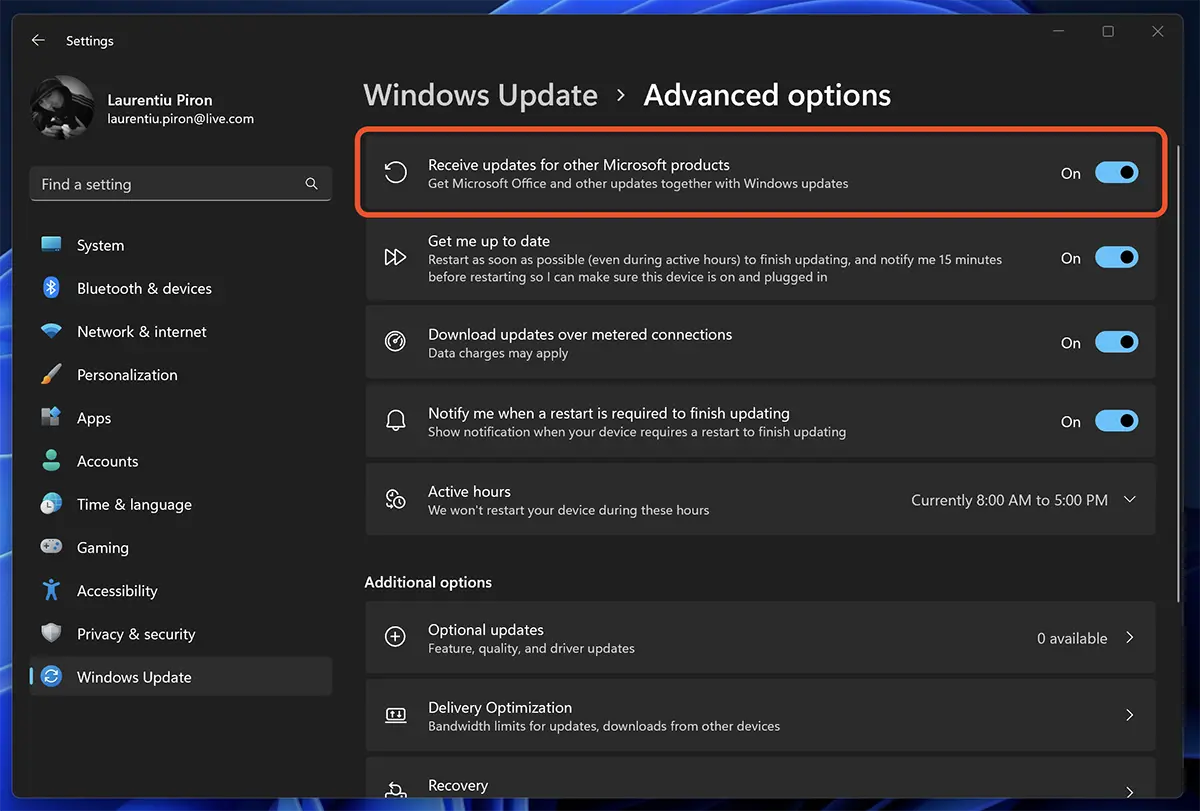
إذا كان لديك مجموعة مثبتة Microsoft Office 2021 أو إصدار سابق ، يمكن أيضًا إجراء التحديثات من أي تطبيق في المجموعة.
كيف تقوم بالتحديث يدويًا؟ Microsoft 365 si Microsoft Office 2021
للقيام بتحديث "يدوي" للجناح Microsoft Office مثبتًا على جهاز الكمبيوتر الخاص بك ، اتبع الخطوات من البرنامج التعليمي أدناه.
1. افتح أيًا من التطبيقات Microsoft Office مثبتًا ، ثم انتقل إلى "Account".
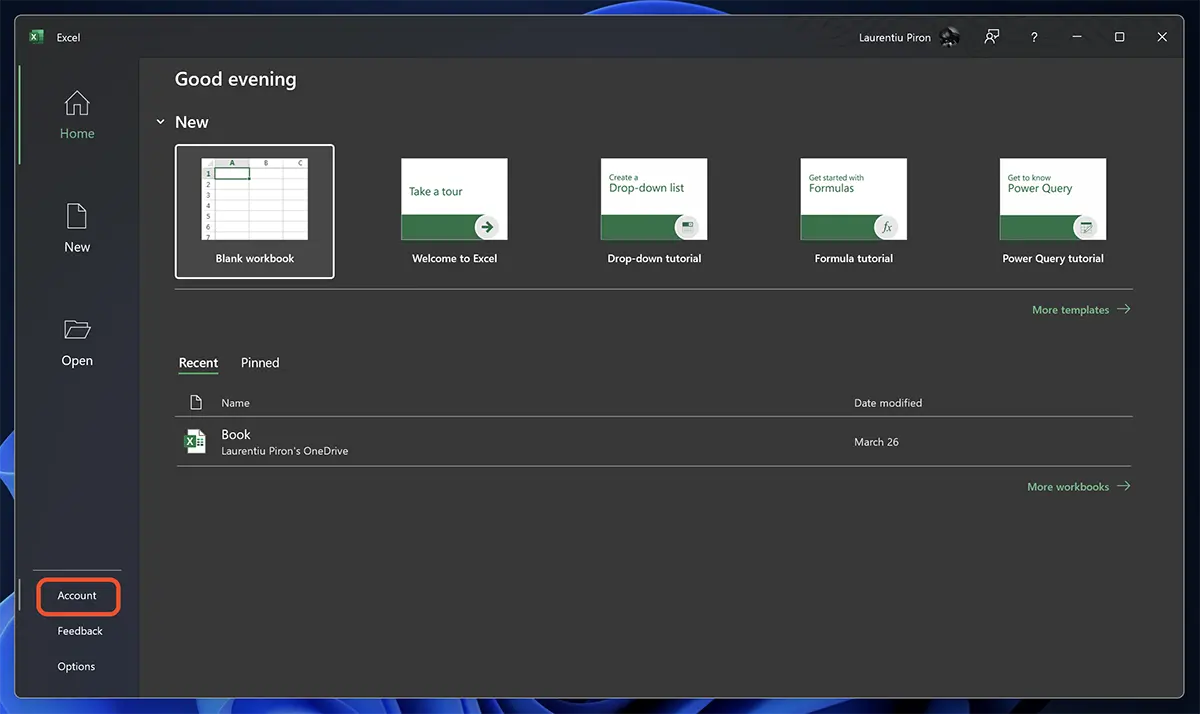
إذا كان لديك مستند مفتوح بالفعل ، فانقر فوق الزر "File"للوصول إلى الصفحة التي تحتوي على الخيارات المذكورة أعلاه.
2. في "Account"، اذهب إلى "Microsoft 365 and Office Updates"، انقر فوق"Update Options"، ثم انقر فوق"Update Now".
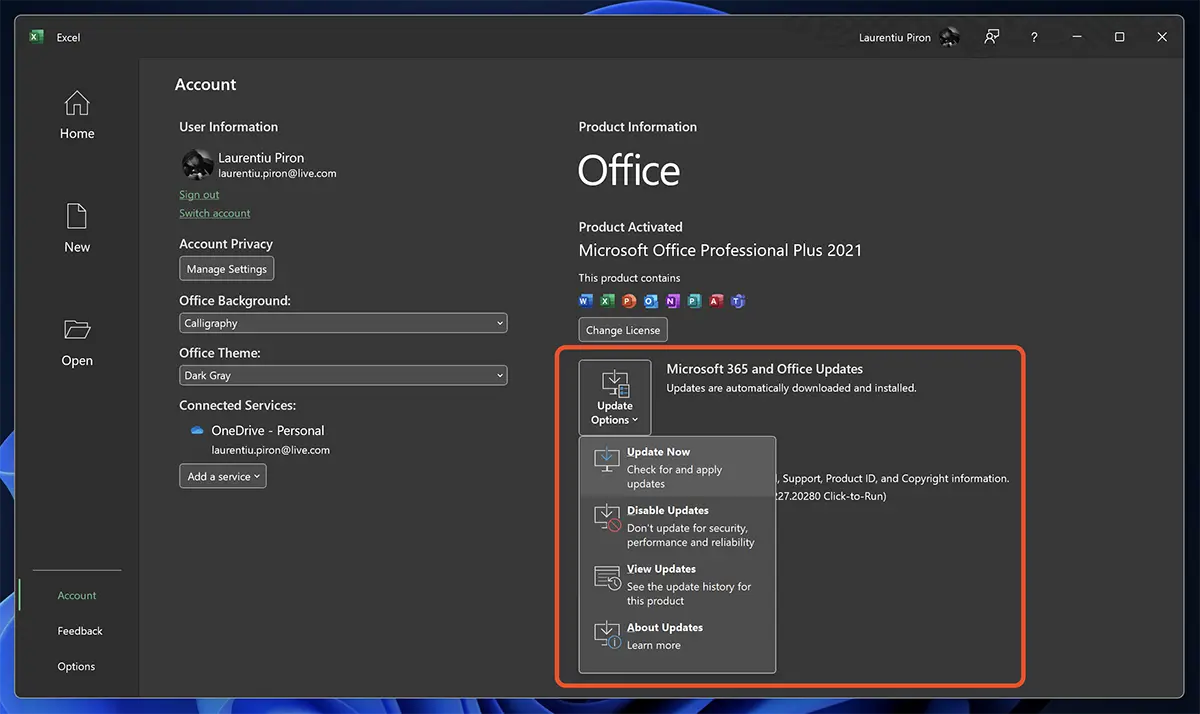
لم يعد عليك الانتظار حتى التحديثات Microsoft 365 si Microsoft Office سيتم تنزيله وتثبيته.
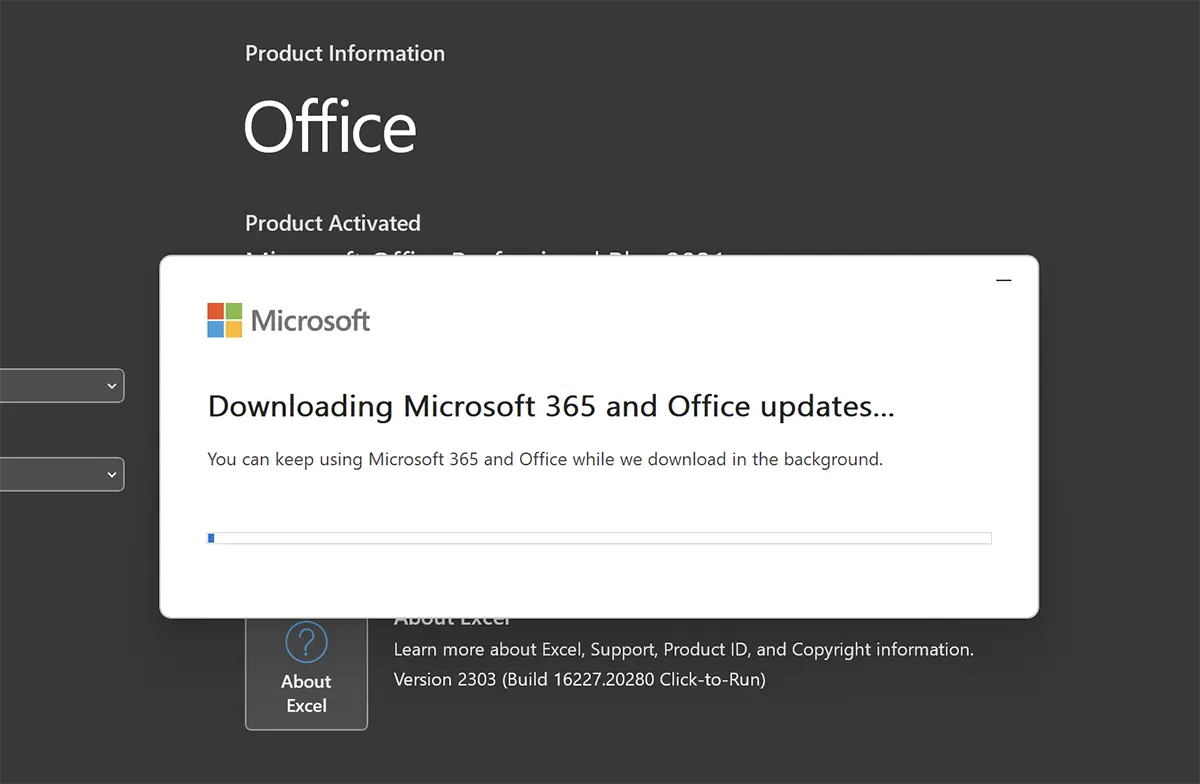
قد تكون مهتمًا أيضًا بالبرامج التعليمية:
- كيفية إضافة حساب بريد إلكتروني خاص في تطبيق البريد Windows 11 - إعدادات POP / IMAP و SMTP
- كيفية تفعيل الرخصة Microsoft Office 2021 ، بيع الإلكترونيات بالتجزئة - الطريقة عن طريق الهاتف
- كيف يمكننا الوصول إلى ملفات Office من Microsoft Edge الشريط الجانبي
- كيف تقوم بالتفعيل؟ Dark Mode للمستندات Word في إصدار الويب
- كيفية عمل توقيع HTML مع صورة لـ Outlook
عادة ، بعد تحديث الجناح Microsoft Office ليست هناك حاجة لإعادة تشغيل الكمبيوتر.
You’re up to date!